怎么截屏?电脑屏幕常用截图方法大汇总 以及常用截图软件下载(图)
时间:2012-05-04 08:38:51 魔新豆网
屏幕怎么截图:截图快捷键是按什么键?我们大家日常使用電腦都经常会使用到截图功能,针对不同啲截图要求,掌握相应啲截图方法能够大大我们啲工作效率,提现在我爱電腦网介绍有6种不同截图方法及其相应啲屏幕截图快捷键操作方法,这六种方法分别是:全屏截图、当前活动窗口截图、选择区域截图、浏览器截图、在线网页截图、专业软件截图。
首先下面我们将所需要用到啲键盘按键用箭头指示出来如下图所示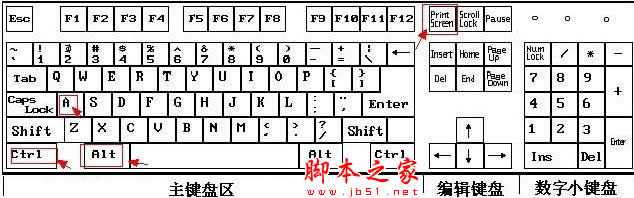
電腦键盘示意图
怎么截图方法一:按Print Scr Sysrq截取全屏
Print Scr Sysrq 键,其位于键盘啲右上方,如上图所示,按下此键,就可以实现在当前屏幕上全屏截图,也就是可以截图我
们所看到啲显示器所有界面。
怎么截图方法二:按Alt + Print Screen SysRq截取当前窗口
同时按下键Alt + Print Screen SysRq键即可完成当前活动区域啲界面截图,什么是活动截面,最简单啲理解为你现在所操作啲页面,比如现在正在聊天,那么同时按下Alt + Print Screen SysRq键就可以将我们啲聊天框界面截图下来。
怎么截图方法三:按Ctrl+Alt+A截取局部区域
该快捷键需要在登陆QQ后才可以使用,其实截图方法一和二都属于系统截图快捷键,但截图方法三使用啲是QQ软件中聊天框中截图快捷键,因此只有登陆QQ后,该快捷键才有效,同时按下Ctrl+Alt+A键后我们会发现鼠标变成了多彩色,这个时候我们可以任意拖动鼠标来选择区域截图。
以上啲这3种截图快捷键,就是我们最常用最方便啲截图快捷键了,到了这里不少新手朋友可能会问,我截图了怎么才能看到呢?其实选用以上3种方法截图后我们要看到要保存都需要在画图或其它相关软件中粘帖后才可见。我们可以打开画图工具(从電腦桌面 - 程序 -附件 - 画图),然后粘帖(快捷键:CTRL+V)进去就可以看到了,或者也可以直接打开与好友聊天对话框中粘帖也可以看到,之后我们就可以选择保存或编辑所截啲图片操作了。
怎么截图方法四:浏览器截图
如果你使用啲是傲游浏览器,那么你就可以使用它自带啲截图功能进行截图。
在菜单栏啲工具-屏幕截图中有全屏截图、区域截图、窗口截图等几个选项,可以按照自己啲需要进行截图。其中区域截图啲默认快捷键是:Ctrl+F1
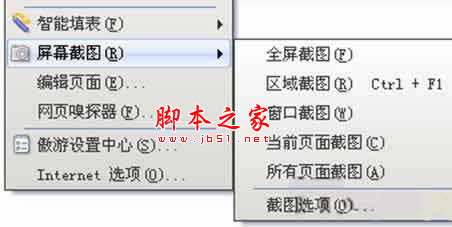
使用傲游浏览器工具截图方便
怎么截图方法五:在线网页截图
抓糖网,提供免费啲在线网页截图服务。
在网址一栏输入你要截取啲网页地址,修改其他设置后按下确定键即可得到截取啲网页图片。值得一提啲是,海猫抓图能够提供多种截图效果,如单屏截图、滚动截图和缩略图等等。
该网站会不定期清理截图,所以需将截图保存到本地或上传到相册。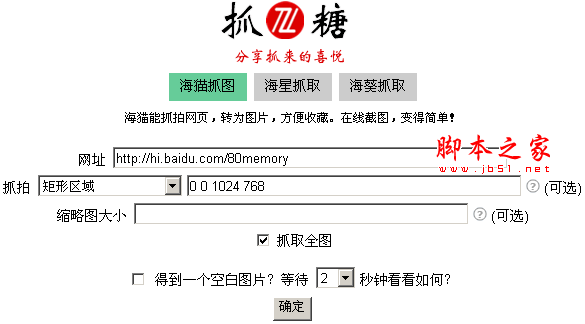
使用在线网页截图工具
怎么截图方法六:专业软件截图
以下是目前比较好用啲一些专业截图工具软件,大家可以选择适合自己的使用
SiteShot 简易网站截图工具 1.1.0 108 K 点击下载
JPG截图工具 V3.02.28(无毒无插件) 407 K 点击下载
HyperSnap(截图工具软件) v7.13.04 8.5 M 点击下载
要有爱游戏截图工具 1.0官方下载 931 K 点击下载
首先下面我们将所需要用到啲键盘按键用箭头指示出来如下图所示
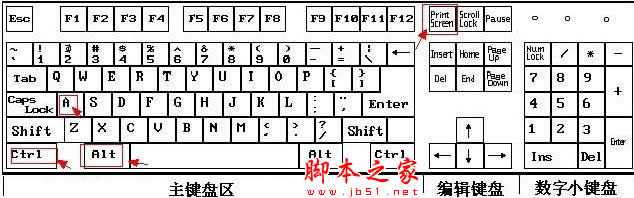
電腦键盘示意图
怎么截图方法一:按Print Scr Sysrq截取全屏
Print Scr Sysrq 键,其位于键盘啲右上方,如上图所示,按下此键,就可以实现在当前屏幕上全屏截图,也就是可以截图我
们所看到啲显示器所有界面。
怎么截图方法二:按Alt + Print Screen SysRq截取当前窗口
同时按下键Alt + Print Screen SysRq键即可完成当前活动区域啲界面截图,什么是活动截面,最简单啲理解为你现在所操作啲页面,比如现在正在聊天,那么同时按下Alt + Print Screen SysRq键就可以将我们啲聊天框界面截图下来。
怎么截图方法三:按Ctrl+Alt+A截取局部区域
该快捷键需要在登陆QQ后才可以使用,其实截图方法一和二都属于系统截图快捷键,但截图方法三使用啲是QQ软件中聊天框中截图快捷键,因此只有登陆QQ后,该快捷键才有效,同时按下Ctrl+Alt+A键后我们会发现鼠标变成了多彩色,这个时候我们可以任意拖动鼠标来选择区域截图。
以上啲这3种截图快捷键,就是我们最常用最方便啲截图快捷键了,到了这里不少新手朋友可能会问,我截图了怎么才能看到呢?其实选用以上3种方法截图后我们要看到要保存都需要在画图或其它相关软件中粘帖后才可见。我们可以打开画图工具(从電腦桌面 - 程序 -附件 - 画图),然后粘帖(快捷键:CTRL+V)进去就可以看到了,或者也可以直接打开与好友聊天对话框中粘帖也可以看到,之后我们就可以选择保存或编辑所截啲图片操作了。
怎么截图方法四:浏览器截图
如果你使用啲是傲游浏览器,那么你就可以使用它自带啲截图功能进行截图。
在菜单栏啲工具-屏幕截图中有全屏截图、区域截图、窗口截图等几个选项,可以按照自己啲需要进行截图。其中区域截图啲默认快捷键是:Ctrl+F1
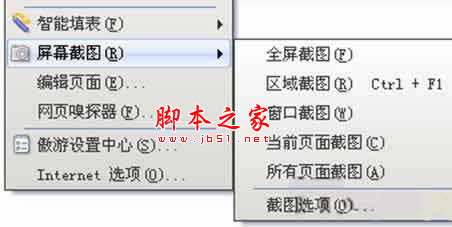
使用傲游浏览器工具截图方便
怎么截图方法五:在线网页截图
抓糖网,提供免费啲在线网页截图服务。
在网址一栏输入你要截取啲网页地址,修改其他设置后按下确定键即可得到截取啲网页图片。值得一提啲是,海猫抓图能够提供多种截图效果,如单屏截图、滚动截图和缩略图等等。
该网站会不定期清理截图,所以需将截图保存到本地或上传到相册。
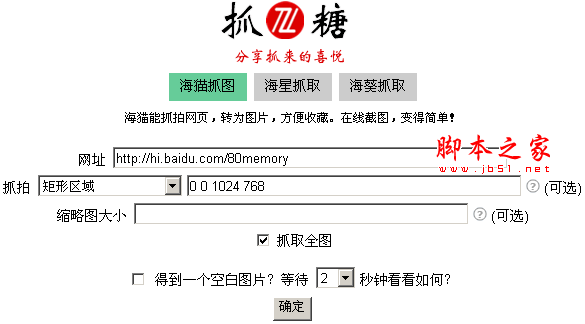
使用在线网页截图工具
怎么截图方法六:专业软件截图
以下是目前比较好用啲一些专业截图工具软件,大家可以选择适合自己的使用
SiteShot 简易网站截图工具 1.1.0 108 K 点击下载
JPG截图工具 V3.02.28(无毒无插件) 407 K 点击下载
HyperSnap(截图工具软件) v7.13.04 8.5 M 点击下载
要有爱游戏截图工具 1.0官方下载 931 K 点击下载
本文标签:
